Tento výukový program vám ukáže, jak udělat první kroky s Checkmk, komplexním IT monitorovacím systémem, který identifikuje problémy v celé vaší IT infrastruktuře. Checkmk monitoruje servery, aplikace, sítě, cloudová prostředí a mnoho dalších systémů. Ukážu vám, jak nainstalovat Checkmk na Ubuntu 20.04 a přidat hostitele (systémy, které mají být monitorovány) do monitorování. Checkmk běží i na dalších linuxových distribucích jako Debian, RHEL, CentOS nebo SLES, v kontejneru Docker nebo také jako virtuální zařízení. Nejnovější verzi pro všechny platformy si můžete stáhnout z oficiálních stránek Checkmk. Pro tento tutoriál použiji Checkmk Raw Edition, která je zcela open source.
Cílem tohoto článku je poskytnout vám rychlý start do Checkmku a světa IT monitorování. Checkmk přichází s mnoha výkonnými funkcemi a doporučuji zkontrolovat dokumentaci online pro další reference. Uvidíte, že je poměrně snadné nastavit první monitorování, protože mnoho konfiguračních úloh se provádí automaticky a díky přibližně 2 000 oficiálních zásuvných modulů pro monitorování podporuje Checkmk mnoho systémů hned po vybalení.
Předpoklady
Pokud používáte server Ubuntu, měl by být alespoň ve verzi 16.04 nebo vyšší, aby mohl hostovat vaše monitorování. Server Ubuntu, který jsem použil, má 4 CPU jádra a 8 GB RAM, což je více než dost pro malé monitorovací prostředí. Ke stažení Checkmk a odeslání balíčku na váš hostitelský server také potřebujete klienta. Klient musí mít také root přístup k vašemu monitorovacímu hostitelskému serveru.
Stáhnout Checkmk Raw Edition
Existují dvě možnosti, jak používat Checkmk zdarma:Můžete si vybrat Checkmk Raw Edition, která je zcela open source, nebo začít s Checkmk Free Edition. Free Edition vám umožňuje otestovat všechny další funkce obsažené v Enterprise Edition. Po 30 dnech bude bezplatná edice omezena na 25 hostitelů. Tento tutoriál používá Raw Edition.
- Přejděte do sekce stahování na webu Checkmk.
- Vyberte Checkmk Raw Edition, vezměte si nejnovější stabilní verzi (tento návod je založen na verzi 2.0.0p8), vyberte svou platformu a verzi operačního systému. Nyní byste měli mít zaškrtnutá všechna čtyři políčka.
- Kliknutím na tlačítko stahování stáhněte balíček.
- Nyní musíte odeslat data na svůj server Linux. Můžete použít příkaz scp. V tomto tutoriálu je IP adresa serveru 10.0.3.15
scp check-mk-raw-2.0.0p8_0.focal_amd64.deb [email protected]:/tmp
- Všechny další akce proběhnou na serveru Linux. Přihlaste se jako root pomocí příkazu ssh na stejném serveru.
ssh [email protected]
Instalace balíčku Checkmk
- Nyní je třeba nainstalovat balíček včetně všech jeho závislostí. Použil jsem apt install. Po instalaci apt byste měli přidat cestu k souboru .deb.
apt install /tmp/check-mk-raw-2.0.0p8_0.focal_amd64.deb
- Po dokončení instalace můžete instalaci vyzkoušet. Příkaz omd by měl být nyní dostupný a měli byste být schopni tento příkaz používat.
omd version

OMD je zkratka pro Open Monitoring Distribution, open source projekt založený zakladatelem Checkmk Mathiasem Kettnerem. Checkmk používá OMD pro správu instancí.
Vytvoření prvního monitorovacího webu Checkmk
- Dalším krokem je vytvoření a spuštění prvního webu Checkmk (stránky jako v případě). Ujistěte se, že jste stále root a použijte omd create. Tento výukový program pojmenoval stránku 'checkmk_demo', ale můžete použít název podle svého výběru a přidat jej do příkazu omd create.
omd create checkmk_demo
- Nyní byste na své obrazovce měli vidět informace o tom, jak spustit a přistupovat k vašemu webu. Můžete postupovat podle kroků ke změně hesla správce právě teď zde na terminálu, ale raději to dělám v uživatelském rozhraní Checkmk. Zkopírujte tedy náhodně vygenerované heslo a jednoduše spusťte instanci s omd start a názvem webu.
omd start checkmk_demo
V tomto okamžiku jste s terminálem hotovi a tento tutoriál bude pokračovat v uživatelském rozhraní Checkmk. Pomocí těchto několika posledních kroků se na pozadí stane několik věcí:Na vašem serveru jste vytvořili nového uživatele (tento uživatel je známý jako uživatel webu) a skupinu s názvem webu. Adresář pro web je vytvořen pod /omd/sites, (např.
/omd/sites/checkmk_demo). Checkmk také zkopíroval svou výchozí konfiguraci do nového adresáře a pro webové rozhraní Checkmk byl vytvořen uživatel se jménem 'cmkadmin'.
Změna hesla v uživatelském rozhraní
- V prohlížeči otevřete odkaz na svůj web Checkmk. Můžete otevřít odkaz zobrazený na vašem terminálu. Každá stránka Checkmk má svou vlastní adresu URL, která se skládá z IP adresy nebo názvu hostitele vašeho monitorovacího serveru a názvu stránky.
- Přihlaste se pomocí „cmkadmin“ a dříve zkopírovaného hesla. Uvidíte prázdný řídicí panel.
- V postranním panelu vlevo přejděte na „Uživatel“ a v části „Profil“ klikněte na „Změnit heslo“. Zde si můžete změnit heslo.
Ke změně hesla vás samozřejmě nikdo nemůže nutit, ale opravdu to doporučuji. Stačí pár kliknutí a můžete použít silné heslo pro zabezpečení přístupu k vašemu monitorování.
Přidat hostitele na svůj web Checkmk
V tomto tutoriálu vám ukážu, jak používat agenty Checkmk, což je velmi účinná metoda pro monitorování serveru.
Jako prvního hostitele byste měli přidat server, na kterém hostujete své monitorování. Checkmk podporuje několik způsobů monitorování serverů a nejlepší metodou pro monitorování serverů je obvykle použití agentů Checkmk. V postranním panelu vlevo najdete tlačítko s ozubeným kolečkem s názvem Nastavení. Toto je místo, kde se provádí veškerá konfigurace a také zde najdete monitorovací agenty.
- Klikněte na Nastavení> Agenti> Linux
- Vyberte balíček pro svůj operační systém, který chcete stáhnout. Pro svůj server Ubuntu jsem si stáhl balíček .deb a nainstaloval jej jako jakýkoli jiný balíček na svůj monitorovací server.
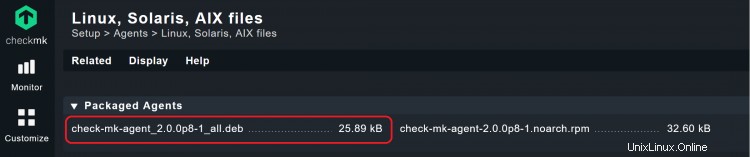
Funkčnost agenta můžete otestovat spuštěním příkazu check_mk_agent v terminálu na vašem serveru. Poté byste měli vidět výstup agenta.
- Jakmile bude agent nainstalován, přejděte do Nastavení> Hostitelé a poté klikněte na 'Přidat hostitele'.
- Do pole „Název hostitele“ přidejte název svého serveru. Pokud máte ve své síti nastaven DNS, pak Checkmk dokáže automaticky přeložit IP adresu pro váš název hostitele. V opačném případě přidejte adresu IP zaškrtnutím políčka vedle položky „Adresa IPv4“ a poté ji tam zadejte. Pokud přidáte IP adresu, můžete si vybrat libovolný název hostitele, který se vám líbí. Ostatní oblasti ponechte beze změny.
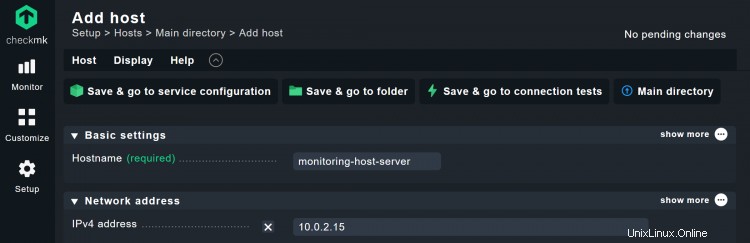
- Klikněte na „Uložit a přejít do konfigurace služby“. Checkmk nyní automaticky objeví všechny relevantní monitorovací služby na tomto hostiteli a měli byste vidět seznam nerozhodnutých služeb. Checkmk také automaticky přidá štítky v závislosti na typu zařízení.
- Chcete-li všechny tyto položky sledovat, klikněte na „Opravit vše“. To přidá všechny detekované služby a hostitelské štítky do monitorování a také odstraní služby, které „zmizely“. Služby můžete samozřejmě spravovat ručně, ale tento způsob je mnohem rychlejší.
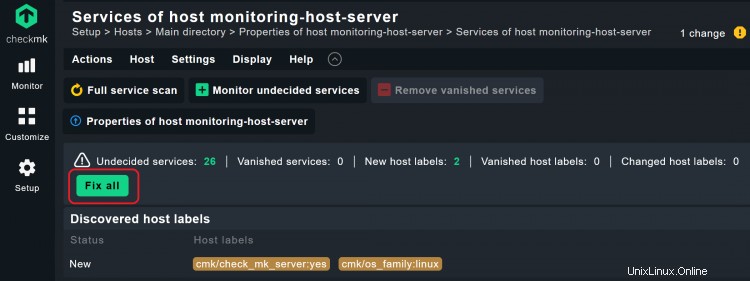
Právě jste úspěšně přidali prvního hostitele do monitorování. Stejným způsobem můžete přidat další hostitele. Checkmk nezávisí na svých agentech. Při přidávání síťových zařízení můžete také postupovat podle většiny stejných kroků. Pokud chcete monitorovat síťová zařízení například pomocí SNMP, budete si to muset upravit v části 'Monitoring agents' po kliknutí na 'Add host', přepnutí výchozí hodnoty na 'SNMP' a přidání podrobností SNMP (verze SNMP a pověření). .
Checkmk vždy požádá o potvrzení změn provedených v monitorování. Toto je bezpečnostní mechanismus a umožňuje vám zkontrolovat jakékoli změny dříve, než ovlivní vaše sledování. Pro toto velmi malé monitorovací prostředí tento krok nevypadá jako velký problém, ale měli byste mít na paměti, že Checkmk se často používá k monitorování distribuovaných prostředí s mnoha uživateli. Tímto způsobem má správce monitorování vždy přehled a může ověřit jakoukoli změnu provedenou v monitorování. Noví hostitelé a další změny v konfiguraci zpočátku nemají žádný vliv na monitorování, musíte je aktivovat, než půjdou do produkce.
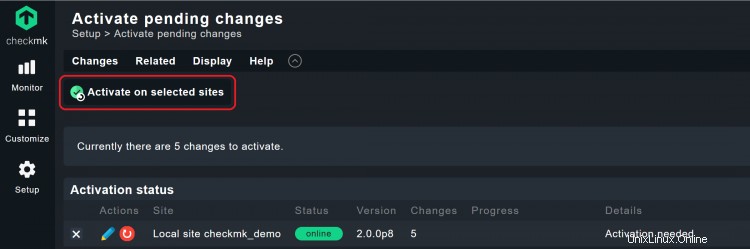
Další kroky pro spokojené sledování
Tento tutoriál pokryl základy práce s Checkmk, ale vaše skutečné sledování zde teprve začíná. Samozřejmě je možné současně přidat více hostitelů k monitorování v Checkmk. Možná jste si všimli, že Checkmk poskytuje agenty pro téměř všechny operační systémy, takže můžete pokračovat a přidávat další hostitele podle potřeby. Postup je podobný pro ostatní systémy.